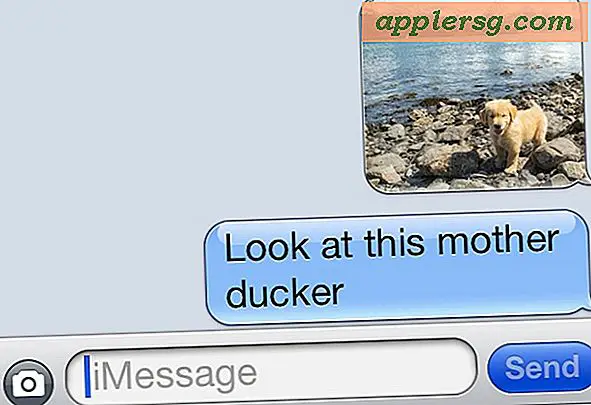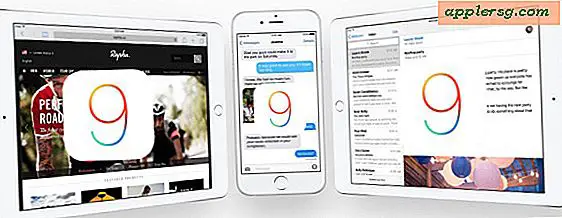ไม่ต้องการอัปเดต Mac ของคุณไปเป็น OS X Yosemite หรือไม่? ซ่อนการอัปเดตจาก App Store

แม้ว่าผู้ใช้ Mac จำนวนมากจะได้รับการอัปเดตเป็น OS X Yosemite แต่จำนวนที่โดดเด่นได้เลือกที่จะอยู่ใน OS X Mavericks หรือ Mountain Lion ด้วยเหตุผลหลายประการและบางคนต้องปรับลดรุ่นเนื่องจากความผิดหวังหรือความไม่ลงรอยกันที่เกิดขึ้นกับเวอร์ชันใหม่ ของ OS X ไม่ว่าจะด้วยเหตุผลใดก็ตามหากคุณต้องการติดตั้ง OS X เวอร์ชันก่อนหน้าที่คุณพอใจคุณอาจจะต้องซ่อนการอัปเดต Yosemite เพื่อไม่ให้คุณติดตั้งโดยบังเอิญ
การเลือกซ่อนการอัปเดต Yosemite ทำให้แบนเนอร์ Yosemite OS X ขนาดใหญ่หายไปจาก App Store บน Mac ซึ่งช่วยให้เห็นการอัปเดตแอปพลิเคชันของคุณได้ง่ายขึ้นอีกครั้งและยังทำให้แบนเนอร์ขนาดใหญ่ไม่ได้ใช้งานอีกต่อไป หน้าจอ "Updates" ส่วนใหญ่ใน Mac App Store
นี้ไม่ถาวรและสามารถย้อนกลับได้ตลอดเวลาหากคุณเปลี่ยนความคิดของคุณ
การซ่อนตัวติดตั้งการอัปเดต OS X Yosemite จาก Mac App Store ทำได้ง่ายมาก
- เปิด App Store ตามปกติใน OS X จากนั้นไปที่แท็บ "Updates"
- คลิกขวา (หรือควบคุม + คลิก) ที่แบนเนอร์ OS X Yosemite ขนาดใหญ่และเลือก "ซ่อนการอัปเดต"

อย่างไรก็ตามหากคุณใช้ iTunes เวอร์ชันเก่าหรือแอปอื่น ๆ เวอร์ชันก่อนหน้าคุณสามารถทำซ้ำขั้นตอนเดียวกันเพื่อซ่อนรุ่นที่ใหม่กว่าของการอัปเดตแอปเหล่านั้นด้วย
เมื่อซ่อนการอัปเดตแบนเนอร์สีน้ำเงินขนาดใหญ่ของ OS X Yosemite จะหายไปและคุณจะได้รับมุมมองปกติของ App Store อีกครั้งจากแท็บ Updates:

การดำเนินการนี้จะไม่ส่งผลกระทบต่อการอัปเดตในอนาคตที่พร้อมใช้งานสำหรับ OS X ที่ติดตั้งและใช้งานอยู่ในปัจจุบัน (ยกเว้นกรณีที่คุณได้ซ่อนไว้เป็นอย่างดี) ตัวอย่างเช่นถ้าคุณใช้ OS X Mavericks และต้องการที่จะอยู่กับ 10.9.5 และคุณเลือกที่จะซ่อนการอัปเดต OS X Yosemite Mac App Store จะยังคงแสดงการอัปเดตรูปแบบต่างๆต่อไปหากพวกเขาพร้อมที่จะใช้งาน เวอร์ชัน OS X ที่ใช้งานอยู่
การซ่อนเวอร์ชันระบบปฏิบัติการที่สำคัญเช่นนี้จะทำงานได้เช่นเดียวกับที่คุณจะซ่อนและยกเลิกการอัปเดตใด ๆ ที่มีอยู่ใน Mac App Store แม้ว่าจะเป็นเพียงแอปอื่น
นอกจากนี้ควรหยุดการแจ้งเตือนการปรับปรุงซอฟต์แวร์แบบจู้จี้จากการเปิดขึ้นเพื่อโฆษณาการอัปเดต OS X Yosemite ให้พร้อมใช้งานแม้ว่าคุณอาจต้องการใช้ขั้นตอนนี้เพิ่มเติมและปิดใช้งานการแจ้งเตือน App Store หรือปิดการแจ้งเตือน App Store อย่างน้อยหากเป็นเช่นนั้น จะปรากฏขึ้นอีกครั้ง
และใช่ตามที่กล่าวก่อนหน้านี้สามารถย้อนกลับได้ หากคุณตัดสินใจในภายหลังว่าคุณต้องการติดตั้ง OS X Yosemite อาจเป็นเพราะ OS X 10.10.2 ได้รับการปล่อยตัวแล้วปัญหาหรือปัญหาที่ทำให้คุณต้องกังวลหรือหลังจากที่ได้มีการปรับปรุงแอพพลิเคชันที่สำคัญแล้วเพื่อประกันความเข้ากันได้ คุณสามารถเลือกดาวน์โหลด OS X Yosemite จากแท็บ Purchases อีกครั้งซึ่งจะเริ่มขั้นตอนการติดตั้งเมื่อเสร็จสิ้น และเช่นเคยให้สำรอง Mac ก่อนติดตั้งการอัปเดตระบบใด ๆ



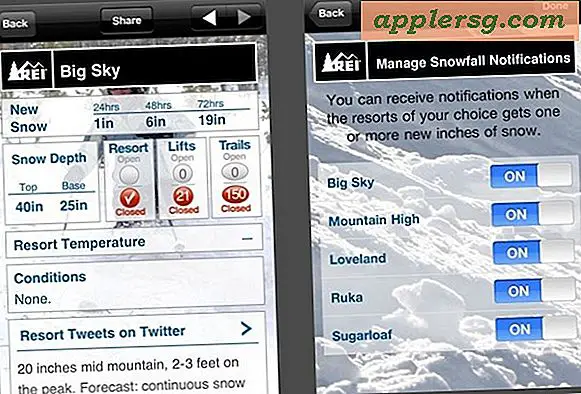
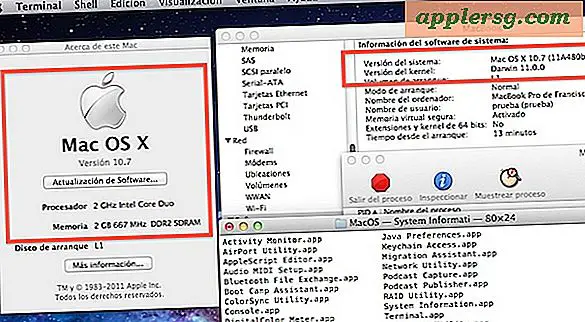
![iOS 5 มีให้ดาวน์โหลดแล้ว [ดาวน์โหลดลิงค์]](http://applersg.com/img/ipad/765/ios-5-now-available.jpg)